盲点をついた、物凄く手っ取り早い方法です。
本当に驚くほど簡単、翻訳サイトをプロキシ代わりに使います。
何が盲点かと言うと「日本語」を「英語→日本語」翻訳してしまいます。
Google 翻訳を例に、日本版百度にアクセスしてみましょう。
(日本版百度は何故か中国からアクセス不可です。)
「ウェブページを翻訳」欄にURLを入力します。
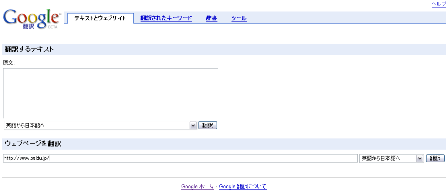
「翻訳」ボタンをクリックするとこんなページが出てきます。
http://www.baidu.jp/ の翻訳版
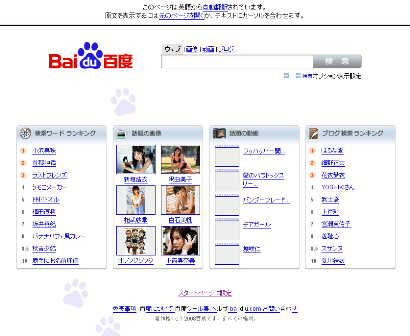 これはこの上なく便利。
これはこの上なく便利。更に便利な方法として、アクセスしたいURLの頭に、
http://www.google.com/translate_c?langpair=en|ja&u=
というURLを付けるだけ、というやり方があります。
このURLを辞書登録しておけば、アクセスがブロックされるサイトに
出くわした時だけタイムリーに使えます。
というわけでメリットは
・インストールやPCの設定が必要ない
・アクセスが出来ない都度設定をいじることもない。
デメリットは
・ファイルのダウンロードが出来ない(?)
・英語→日本語の翻訳を行うので、ページ中の英語が変に訳される
といったところでしょう。
これまでご紹介した方法を使い分けるのが賢いやり方ですね。
ラベル: Webサイト, 中国ネット規制との戦い





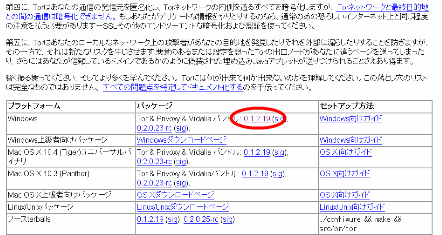

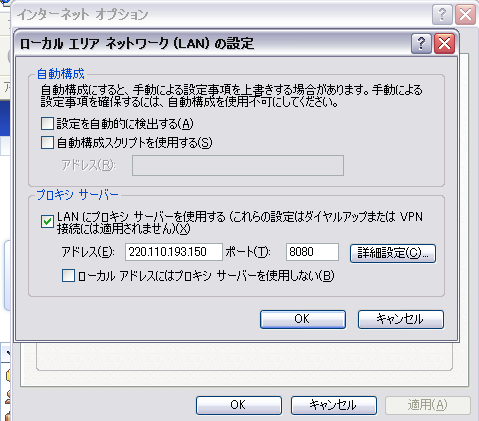
 1.JPG)
 2.JPG)
 1.JPG)
 2.JPG)
 3.JPG)
.jpg)


